قم بإلغاء تثبيت برنامج تشغيل الشاشة وإعادة تثبيته لاستكشاف المشكلة وإصلاحها
- إذا كان كمبيوتر Lenovo المحمول غير قادر على تغيير السطوع ، فهناك مشكلة في إعدادات النظام أو لوحة المفاتيح.
- يمكن أن تتسبب برامج تشغيل العرض القديمة وإعدادات الطاقة ومشكلات الأجهزة في حدوث المشكلة.
- أصلح المشكلة عن طريق تحديث برنامج تشغيل جهاز العرض أو تثبيت إصدار سابق على جهاز الكمبيوتر الخاص بك.
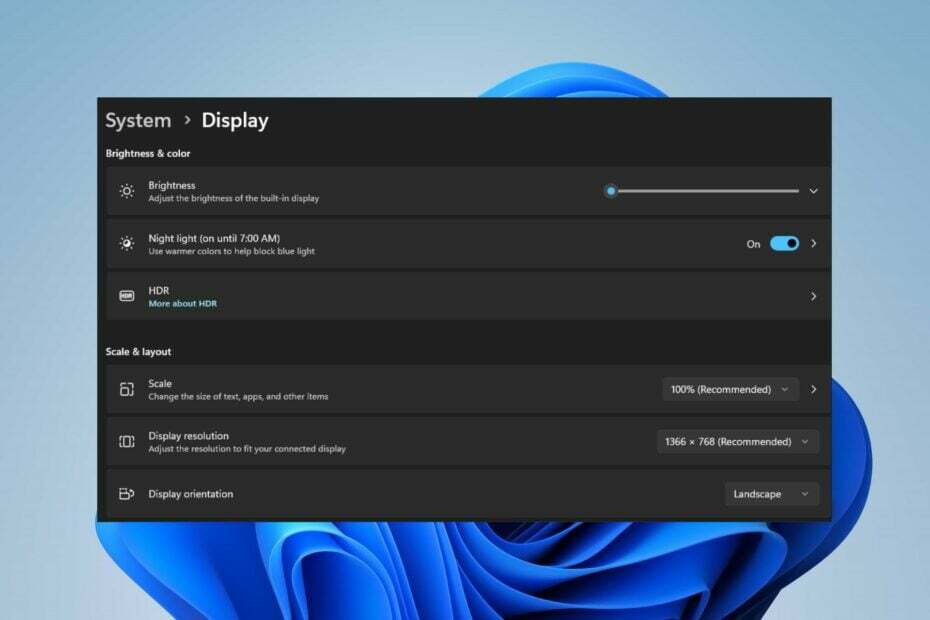
Xالتثبيت عن طريق النقر فوق ملف التنزيل
- قم بتنزيل Fortect وتثبيته على جهاز الكمبيوتر الخاص بك.
- ابدأ عملية مسح الأداة للبحث عن الملفات الفاسدة التي هي مصدر مشكلتك.
- انقر بزر الماوس الأيمن فوق ابدأ الإصلاح لذلك يمكن للأداة بدء الخوارزمية الإصلاحية.
- تم تنزيل Fortect بواسطة 0 القراء هذا الشهر.
تقرير مستخدمي الكمبيوتر المحمول Lenovo لا يمكنهم ضبط السطوع على أجهزة الكمبيوتر المحمولة الخاصة بهم. قد تحدث المشكلة لعدة أسباب ويمكن أن تكون مزعجة. بغض النظر ، سنوجهك خلال بعض الخطوات الأساسية لحل المشكلة.
وبالمثل ، قد تكون مهتمًا بدليلنا التفصيلي حول إصلاح شاشة اللمس للكمبيوتر المحمول Lenovo لا تعمل في بضع خطوات.
لماذا لا يمكن تعديل سطوع جهاز الكمبيوتر المحمول الخاص بي؟
- قد تمنعك برامج تشغيل العرض القديمة أو غير المتوافقة من ضبط السطوع.
- قد يتم تعطيل مفتاح الوظيفة أو مجموعة مفاتيح التشغيل السريع أو تغييرها عن طريق الخطأ أو وجود عطل فيها.
- يمكن أن تقيد أوضاع توفير الطاقة أو إعدادات تحسين البطارية تعديلات السطوع.
- يمكن أن تتسبب مشكلات الأجهزة في الشاشة أو مكونات الإضاءة الخلفية في حدوث هذه المشكلة.
- يمكن أن تتداخل برامج أو تطبيقات الجهات الخارجية مع إعدادات العرض.
- قد لا يغير الكمبيوتر المحمول Lenovo السطوع بسبب إعدادات BIOS أو البرامج الثابتة غير الصحيحة.
ماذا أفعل إذا تعذر ضبط سطوع الكمبيوتر المحمول من Lenovo؟
قبل تجربة الإصلاحات المتقدمة الأخرى ، نوصيك بتطبيق الفحوصات الأولية التالية:
- تحقق مما إذا كان يمكنك ضبط السطوع باستخدام شريط التمرير ضمن قسم السطوع واللون في الإعدادات.
- أعد تشغيل الكمبيوتر المحمول لتحديث معالجه وحل أي مشكلات مؤقتة تؤثر عليه.
- قم بتحديث نظام التشغيل Windows لتثبيت إصلاحات الأخطاء والتحديثات لإصلاح مشكلة العرض.
- جرِّب إلغاء تثبيت برنامج تعتيم الشاشة أو إدارة العرض من جهة خارجية تم تثبيته مؤخرًا.
- افصل الأجهزة الخارجية والأجهزة الطرفية مثل الشاشات التي يمكن أن تتداخل مع نظام عرض الكمبيوتر المحمول.
- حاول استخدام زر التحكم في السطوع على لوحة مفاتيح خارجية لمعرفة ما إذا كان ملف خلل في مفاتيح التحكم في الكمبيوتر المحمول.
1. قم بتحديث برنامج تشغيل الرسومات
- اضغط على شبابيك + ر مفاتيح لمطالبة يجري نافذة ، اكتب devmgmt.msc، وانقر نعم.
- يوسع محولات أجهزة العرض، حدد برنامج التشغيل من القائمة المنسدلة ، وانقر فوق تحديث السائق خيار.

- ثم حدد ملف ابحث تلقائيًا عن السائقين خيار.

- أعد تشغيل الكمبيوتر وتحقق من استمرار المشكلة.
سيؤدي تحديث برنامج تشغيل الرسومات إلى إصلاح الأخطاء وتثبيت أحدث الميزات لتحسين الأداء. أيضًا ، يمكنك التحقق من خطوات أخرى لـ تحديث برامج تشغيل الرسومات على نظام التشغيل Windows 11 إذا كان لديك أي مشاكل.
- قم بتنزيل وتثبيت تطبيق Outbyte Driver Updater.
- قم بتشغيل البرنامج وانتظر حتى يكتشف التطبيق جميع برامج التشغيل غير المتوافقة.
- الآن ، سيُظهر لك قائمة بجميع برامج التشغيل المعيبة لتحديد برامج التشغيل التي تريدها تحديث أو يتجاهل.

- انقر فوق تحديث وتطبيق المحدد لتنزيل أحدث الإصدارات وتثبيتها.
- أعد تشغيل الكمبيوتر للتأكد من التغييرات المطبقة.

OutByte
حافظ على وحدة معالجة الرسومات الخاصة بك في حالة خالية من العيوب دون القلق بشأن مشكلات السائق المحتملة.2. قم بتثبيت إصدار قديم من برنامج تشغيل الرسومات الخاص بك
- اضغط على شبابيك + ر مفاتيح لمطالبة يجري نافذة ، اكتب devmgmt.msc، وانقر نعم.
- التوسع في محول العرض الدخول ، انقر بزر الماوس الأيمن على برنامج التشغيل ، ثم حدد تحديث السائق من القائمة المنسدلة.

- يختار تصفح جهاز الكمبيوتر الخاص بي للسائقين.

- انقر اسمح لي بالاختيار من قائمة برامج التشغيل المتوفرة على جهاز الكمبيوتر الخاص بي.
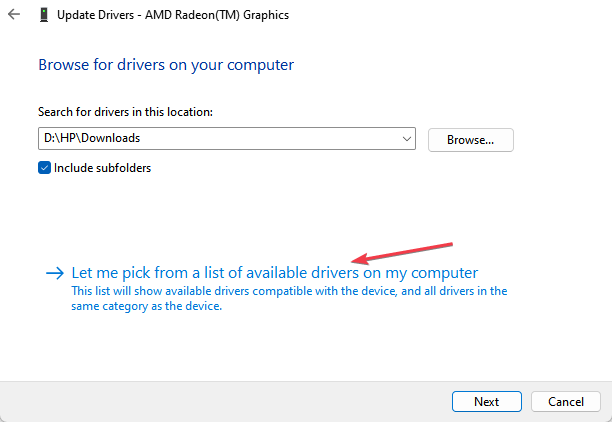
- بعد ذلك ، حدد المربع الخاص بامتداد اعرض الأجهزة المتوافقة الخيار ، حدد إصدارًا أقدم لبرنامج التشغيل من القائمة ، وانقر فوق التالي.

- أعد تشغيل الكمبيوتر وتحقق مما إذا كنت قادرًا على ضبط السطوع.
أدى تشغيل برنامج تشغيل رسومات قديم إلى إصلاح المشكلة لبعض المستخدمين. يعمل على حل مشكلات عدم التوافق ومشكلات التحديث الخاطئة التي تتسبب في عدم قدرة كمبيوتر Lenovo المحمول على ضبط السطوع.
- الفأر لا يذهب إلى الشاشة الثالثة؟ كيفية الحصول عليه للعمل
- تم: لا يمكن تحديد موقع معلومات تسمية RSAT
- خطأ شاشة زرقاء لـ Nvpcf.sys: 3 طرق لإصلاحه
- إصلاح: Lenovo Docking Station لا تكتشف شاشتى
- Lenovo كمبيوتر محمول غير متصل بشبكة Wi-Fi؟ 4 طرق لإصلاحه
3. قم بإلغاء تثبيت برنامج تشغيل الشاشة
- اضغط على شبابيك + ر مفاتيح لمطالبة يجري نافذة ، اكتب devmgmt.msc ، وانقر نعم.
- ثم قم بتوسيع شاشة الدخول ، انقر بزر الماوس الأيمن على السائقين ، وحدد الغاء التثبيت من القائمة المنسدلة.

- أخيرًا ، أعد تشغيل الكمبيوتر المحمول وتحقق مما إذا كانت ميزة الضبط الساطعة تعمل.
سيؤدي إلغاء تثبيت برامج تشغيل الشاشة إلى إزالة برامج تشغيل المرآة والأجهزة الأخرى التي تتداخل مع وظائف عرض النظام.
علاوة على ذلك ، لدينا منشور أكثر شمولاً حول إصلاح السطوع لا يعمل في Windows 11. يمكنك التحقق من ذلك إذا كان جهازك ليس Lenovo.
بالإضافة إلى ذلك ، إذا كان لديك تصبح شاشة الكمبيوتر مظلمة عند السطوع الكامل، يمكنك التحقق من حلولنا الموصى بها في هذا الدليل.
إذا كان لديك أي أسئلة أو اقتراحات بخصوص هذا الدليل ، فيرجى تركها في قسم التعليقات.
هل ما زلت تواجه مشكلات؟
برعاية
إذا لم تحل الاقتراحات المذكورة أعلاه مشكلتك ، فقد يواجه جهاز الكمبيوتر الخاص بك مشكلات أكثر خطورة في نظام التشغيل Windows. نقترح اختيار حل الكل في واحد مثل فورتكت لإصلاح المشاكل بكفاءة. بعد التثبيت ، فقط انقر فوق ملف عرض وإصلاح زر ثم اضغط ابدأ الإصلاح.


